如何将照片从三星 Galaxy 完美传输到 PC Windows
 发布者 欧丽莎 / 17年2022月09日00:XNUMX
发布者 欧丽莎 / 17年2022月09日00:XNUMX 将照片从三星传输到 PC 并不少见,尤其是在创建备份或必须通过计算机处理照片时。 无论哪种方式,这根本不是一项复杂的任务。 你需要学习最好的方法来做到这一点。 也许您已经知道如何将照片从三星设备传输到计算机,但您所知道的这种方法是否足够有效和有效? 好吧,您即将学习最好、最有效和最有效的解决方案。
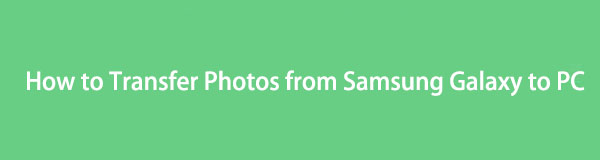
此外,将照片从三星 Galaxy 传输到计算机对您来说一定不是问题或压力的原因。 因此,这篇文章将只向您展示最佳解决方案,其中包含简化和详细的步骤,以便于理解。 做好准备,学习最好的 4 种解决方案。

指南清单
将数据从iPhone,Android,iOS,计算机传输到任何地方,而不会造成任何损失。
- 在iPhone,iPad,iPod touch和Android之间移动文件。
- 将文件从iOS导入到iOS或从Android导入到Android。
- 将文件从iPhone / iPad / iPod / Android移动到计算机。
- 将文件从计算机保存到iPhone / iPad / iPod / Android。
第 1 部分:使用 Google 照片将照片从三星传输到 PC
Google Photos 是一款旨在成为 Google 推出的照片共享和存储服务的应用程序。 通过 Google 照片,您可以创建所有照片的备份,然后在任何设备上或根据需要访问它们。 Google Photos 可用于 Android、iOS 和所有计算机,这保证您可以使用它为三星 Galaxy S7 传输照片到计算机。
如何使用 Google 照片将照片从三星传输到计算机的步骤:
首先,在三星 Galaxy 设备上打开 Google 相册。 在大多数情况下,它会自动安装在 Android 手机上。 如果没有,请安装它。 立即使用您的 Google 帐户登录。
登录后点击个人资料图标并前往照片设置。从那里转到 备份和同步.
接下来,点按 备份 并选择要在 PC 上传输的照片所在的文件夹或相册。
最后,前往您计算机的网络浏览器,搜索 Google Drive,然后使用您用于备份照片的 Google 帐户登录。 您必须选择并下载要保存在计算机上的那些。
此解决方案是一种通过 Google 照片将照片从三星 Galaxy Edge 传输到 PC 的方法。 或者,您可以使用专为三星设备设计的备份和恢复工具。 如果您想为您选择的特定品牌将所有东西都放在一个商店中,则以下方法可能更可取。
将数据从iPhone,Android,iOS,计算机传输到任何地方,而不会造成任何损失。
- 在iPhone,iPad,iPod touch和Android之间移动文件。
- 将文件从iOS导入到iOS或从Android导入到Android。
- 将文件从iPhone / iPad / iPod / Android移动到计算机。
- 将文件从计算机保存到iPhone / iPad / iPod / Android。
第 2 部分。使用三星智能开关将照片从三星传输到 PC
Samsung Smart Switch 是一款用于无缝三星设备迁移及其备份和恢复功能的应用程序。 作为记录,三星智能开关可用于 Windows 7、8、8.1、10 和 11,并且适用于大多数 Android 和 iOS 设备。 这个应用程序在传输和备份数据方面确实派上用场,这就是为什么如果您想知道如何将照片从三星 S7 传输到计算机,您当然可以选择它。
如何使用三星智能开关将照片从三星传输到计算机的步骤:
第一步是在您的计算机上安装三星智能开关。 同时,使用 USB 数据线将三星设备连接到计算机。 轻敲 让 弹出通知后在您的设备上。
之后,单击 备份工具. 此步骤将使用 Samsung Smart Switch 在您的计算机上开始备份三星设备的过程。 最后,点击 OK 一旦该过程完成。
这就是如何通过三星智能开关将照片从三星 Galaxy 传输到 PC。 但是,此方法所需的时间比您希望的要长,因为三星智能开关将备份您的整个三星设备,而不仅仅是您的照片。 因此,您可能会考虑通过 USB 电缆使用文件资源管理器。
第 3 部分。 使用 USB 电缆将照片从三星传输到 PC
直接从三星设备传输到您的计算机仍然是比备份整个设备以获取一些照片更好的选择。 通过 USB 电缆,您可以使用文件资源管理器,以前称为 Windows 资源管理器。 您的 Windows 计算机正在从三星设备传输数据。
如何使用 USB 电缆将照片从三星传输到计算机的步骤:
首先,使用 USB 数据线将三星设备连接到计算机。 点击 让 在您的三星设备上访问您的计算机。
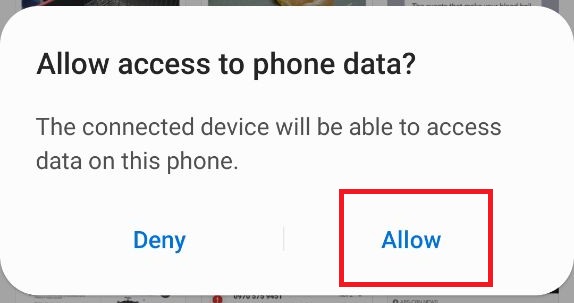
其次,开 档案总管 在您的计算机上并前往此 PC,您可以在其中找到您的设备。 单击您的三星设备以访问其数据。 打开 DCIM 或包含您要在此之后传输到计算机的照片的文件夹。

第三,通过按 按Ctrl 键,同时突出显示照片。 反之,按 按Ctrl + A 如果您打算同时传输所有照片。 之后,右键单击鼠标并选择复制或剪切(移动)或按 按Ctrl + C or 按Ctrl + X 键,分别。
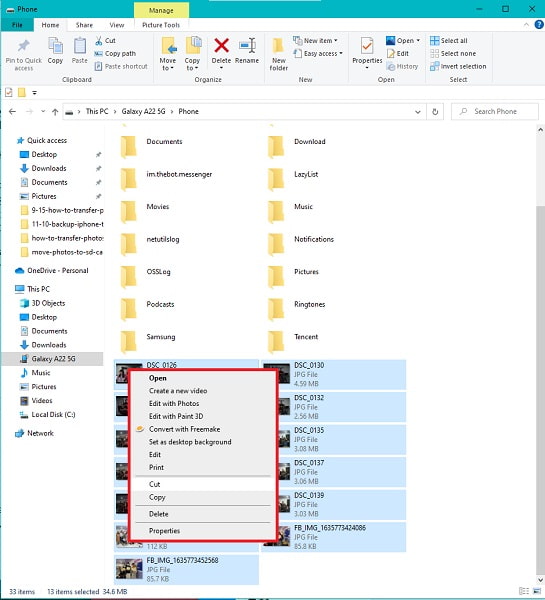
最后,导航到您的计算机并设置要保存所选照片的目标文件夹。 最后,通过右键单击鼠标并选择粘贴来传递您的照片。 或者,您可以同时按下 按Ctrl + V 键。
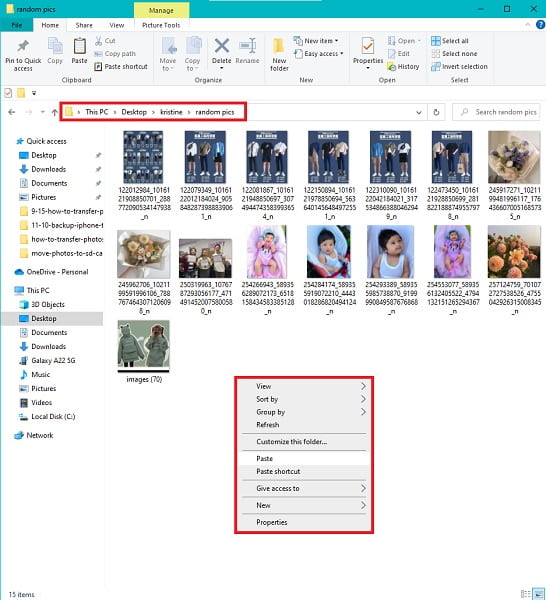
这就是如何使用 USB 将照片从三星 Galaxy 传输到 PC。 这种方法确实直接有效。 但这并不是将三星照片传输到计算机的最有效方式。 振作起来,因为您即将发现有史以来最好的三星照片传输工具。
将数据从iPhone,Android,iOS,计算机传输到任何地方,而不会造成任何损失。
- 在iPhone,iPad,iPod touch和Android之间移动文件。
- 将文件从iOS导入到iOS或从Android导入到Android。
- 将文件从iPhone / iPad / iPod / Android移动到计算机。
- 将文件从计算机保存到iPhone / iPad / iPod / Android。
第 4 部分。 使用 FoneLab HyperTrans 将照片从三星传输到 PC
FoneLab HyperTrans 是 Windows 上的传输工具,旨在在 Android 设备、iOS 之间、Android 和 iOS 之间、手机到计算机之间进行传输,反之亦然。 使用此工具,三星 Galaxy S7 将照片传输到 PC 过程比以往任何时候都更容易访问、更快、更有效。 如果您的照片以这种文件格式保存,您还可以将 HEIC 图像转换为 PNG 或 JPG。 FoneLab HyperTrans 最好的一点是它传输数据而不会损失任何质量,例如质量。
除了转让目的, FoneLab 超传输 也是一个多才多艺的数据管理器。 这是因为它允许您为 Android 和 iOS 设备添加、删除和修改数据。 你还会要求什么,对吧?
如何使用 FoneLab HyperTrans 将照片从三星传输到计算机的步骤:
首先,在您的计算机上安装并运行 FoneLab HyperTrans,然后使用 USB 电缆将您的三星设备连接到它。

按照演练指南成功将您的设备连接到该程序。 之后,单击 图片 从左侧面板上的菜单中。

此后,选择您要传输的所有照片。 选择所有要传输的照片后,单击 电脑出口 图标。

此外,您可以自行决定在计算机上设置目标文件夹。
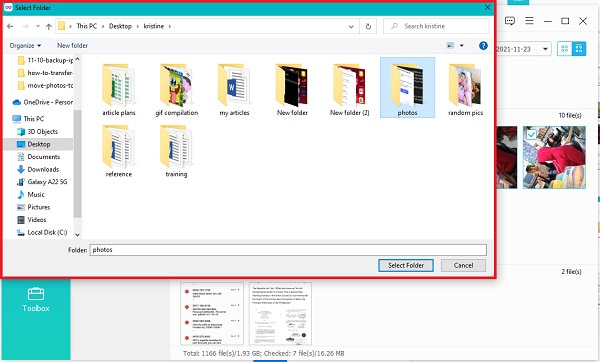
请注意,该方法还展示了如何像专业人士一样将照片从三星平板电脑传输到 PC,但效率很高。 最重要的是,FoneLab HyperTrans 可用于所有 Android 和 iOS 设备,因此您可以在每次需要传输数据时使用它。
第 5 部分。关于如何将照片从三星传输到 PC 的常见问题解答
为什么将手机插入电脑后看不到手机?
当您在将智能手机连接到计算机时遇到问题时,您首先必须检查的是您的 USB 数据线。 USB 电缆故障或松动是计算机无法读取您的设备的最常见原因。 另一个需要考虑的因素是您设备上的 USB 设置。 考虑检查您的设备是否允许文件传输。
三星的 USB 设置在哪里?
要访问三星设备上的 USB 设置,请先转到设置应用程序,然后转到存储。 从那里,点击操作溢出并选择 USB 计算机连接。 之后,选择媒体传输协议 (MTP) 或图片传输协议。
传输图像是否会降低其质量?
幸运的是,这并不完全正确。 根据完成的方法,传输照片不得影响照片的质量。 转移意味着从一个存储移动到另一个存储。 因此它不会改变或重写任何图像数据。 但是,有些方法可能会影响图片质量。 比如那些需要通过互联网从备份中下载的,比如谷歌相册。
如上所示,有多种方法可以将照片从三星 Galaxy 传输到计算机。 有些要求您先备份三星设备,仅备份照片,或直接从手机传输到计算机。 首先, FoneLab 超传输 是所有工具中最受推荐的工具。 该建议基于 FoneLab HyperTrans 整体性能的可靠性和效率。 如果有一款工具可以让您有效、快速且无损失地传输照片,您还能要求什么呢? 但是,使用哪种工具是您的选择。 最重要的是,您可以按预期将三星照片成功传输到计算机。
将数据从iPhone,Android,iOS,计算机传输到任何地方,而不会造成任何损失。
- 在iPhone,iPad,iPod touch和Android之间移动文件。
- 将文件从iOS导入到iOS或从Android导入到Android。
- 将文件从iPhone / iPad / iPod / Android移动到计算机。
- 将文件从计算机保存到iPhone / iPad / iPod / Android。
